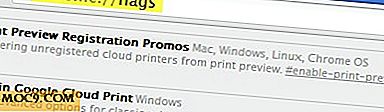Làm thế nào để loại bỏ các đối tượng 3D thư mục từ Windows 10 File Explorer
Khi bạn nâng cấp Windows 10 lên bản cập nhật Fall Creators mới, bạn sẽ thấy một thư mục mới có tên “Đối tượng 3D” trong File Explorer. Thư mục này là một phần của ứng dụng Paint 3D cho phép bạn tạo nội dung liên quan đến 3D và cũng được xem là bản nâng cấp lên MS Paint cũ. Do thứ tự sắp xếp, thư mục đối tượng 3D là thư mục đầu tiên xuất hiện khi bạn mở File Explorer. Nếu bạn không sử dụng Paint 3D hoặc không thích thư mục mới chiếm dung lượng, bạn có thể xóa nó khỏi File Explorer.
Hủy bỏ thư mục đối tượng 3D trong Windows 10
Để loại bỏ thư mục 3D Objects khỏi File Explorer, chúng ta cần xóa một vài khóa Registry.
Để mở Windows Registry Editor, hãy tìm regedit trong Start Menu và mở nó. Trước khi tiếp tục, hãy sao lưu Windows Registry. Bản sao lưu giúp bạn khôi phục nếu có bất kỳ điều gì xấu xảy ra trong khi bạn đang chỉnh sửa.

Trong Windows Registry Editor, sao chép đường dẫn dưới đây, dán nó vào thanh địa chỉ và nhấn nút Enter. Hành động này sẽ đưa bạn đến khóa liên quan.
HKEY_LOCAL_MACHINE \ SOFTWARE \ Microsoft \ Windows \ CurrentVersion \ Explorer \ MyComputer \ NameSpace

Khi bạn ở đây, hãy tìm khóa {0DB7E03F-FC29-4DC6-9020-FF41B59E513A} ở bảng điều khiển bên trái, nhấp chuột phải vào nó và chọn tùy chọn “Xóa”.

Windows sẽ nhắc xác nhận. Nhấp vào nút "Có" để tiếp tục.

Bây giờ, nếu bạn đang sử dụng phiên bản Windows 32 bit, thì bạn đã hoàn tất. Nếu bạn đang sử dụng phiên bản 64 bit, bạn sẽ cần xóa một khóa khác. Điều hướng đến vị trí sau:
HKEY_LOCAL_MACHINE \ SOFTWARE \ Wow6432Node \ Microsoft \ Windows \ CurrentVersion \ Explorer \ MyComputer \ NameSpace

Tìm khóa {0DB7E03F-FC29-4DC6-9020-FF41B59E513A} trên bảng điều khiển bên trái, nhấp chuột phải vào nó và chọn tùy chọn “Xóa”.

Một lần nữa, Windows sẽ nhắc bạn xác nhận. Nhấp vào nút "Có" để tiếp tục.
Hãy nhớ rằng bạn vừa xóa thư mục xuất hiện. Bạn vẫn có thể truy cập nó bằng cách nhập “C: \ Users \\ 3D Objects” vào thanh địa chỉ của File Explorer.

Khôi phục thư mục đối tượng 3D trong Windows 10
Trong tương lai, nếu bạn muốn khôi phục thư mục đối tượng 3D, thì tất cả những gì bạn phải làm là tạo các khóa đã xóa. Để khôi phục các khóa, mở Notepad, sao chép và dán mã bên dưới và lưu tệp bằng phần mở rộng .reg. Trong trường hợp của tôi, tôi đã lưu nó như là "Khôi phục đối tượng 3D Key.reg."
Windows Registry Editor phiên bản 5.00 [HKEY_LOCAL_MACHINE \ SOFTWARE \ Microsoft \ Windows \ CurrentVersion \ Explorer \ MyComputer \ NameSpace \ {0DB7E03F-FC29-4DC6-9020-FF41B59E513A}] 
Bây giờ, nhấp đúp vào tệp mới được tạo để khôi phục khóa. Windows sẽ hiển thị cho bạn lời nhắc: nhấp vào nút “Có” để tiếp tục.

Nếu bạn đang sử dụng phiên bản Windows 10 64 bit, thì bạn cần phải khôi phục một khóa khác. Mở Notepad, sao chép và dán mã dưới đây và lưu nó với phần mở rộng .reg. Tôi đã lưu tệp của mình dưới dạng "Khôi phục đối tượng 3D khóa 64-bit.reg".
Windows Registry Editor phiên bản 5.00 [HKEY_LOCAL_MACHINE \ SOFTWARE \ Microsoft \ Windows \ CurrentVersion \ Explorer \ MyComputer \ NameSpace \ {0DB7E03F-FC29-4DC6-9020-FF41B59E513A}] [HKEY_LOCAL_MACHINE \ SOFTWARE \ WOW6432Node \ Microsoft \ Windows \ CurrentVersion \ Explorer \ MyComputer \ Tên không gian \ {0DB7E03F-FC29-4DC6-9020-FF41B59E513A}] Bây giờ, nhấp đúp vào tệp mới được tạo để khôi phục khóa. Windows sẽ hiển thị cho bạn lời nhắc: nhấp vào nút “Có” để tiếp tục.
Ngay sau khi bạn khôi phục các khóa, thư mục 3D Objects sẽ xuất hiện trong File Explorer. Nếu không, hãy khởi động lại Windows để đảm bảo các thay đổi có hiệu lực.
Bình luận bên dưới chia sẻ suy nghĩ và kinh nghiệm của bạn về việc sử dụng phương thức trên để loại bỏ thư mục 3D Objects khỏi File Explorer.